Převod souboru ANYDESK do MP4
Existuje způsob, jak převést soubory .anydesk na formát .mp4?
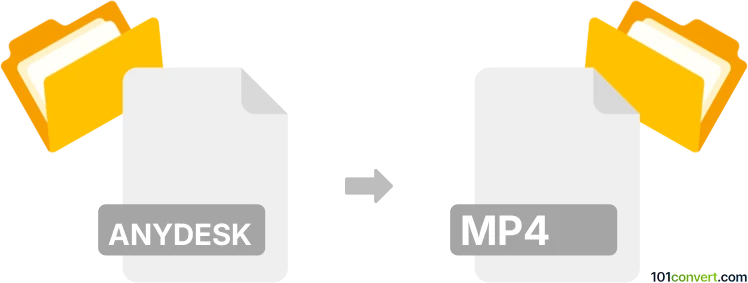
Jak převést soubor anydesk do formátu mp4
- Video, filmy
- Hodnocení: 2.5/5
"AnyDesk" se odkazuje na aplikaci pro vzdálené ovládání počítače, která se používá pro vzdálené ovládání, sdílení plochy, online schůzky a přenos souborů mezi počítači. Pokud se snažíte převést AnyDesk sezení na video soubor MP4, pravděpodobně chcete nahrát snímek obrazovky sezení AnyDesk a poté jej uložit jako video soubor MP4. AnyDesk nemá žádnou vestavěnou funkci pro nahrávání, takže musíte použít nástroj pro nahrávání obrazovky.
Převod AnyDesk na MP4 video na počítači se systémem Windows
- OBS Studio je bezplatný a open-source software pro nahrávání videa a živé streamování. Spusťte své sezení v AnyDesk. Otevřete OBS Studio, vyberte obrazovku nebo okno, kde běží AnyDesk, a začněte nahrávat.
- Windows Game Bar: Stiskněte Windows + G pro otevření Game Bar během aktivního sezení v AnyDesk. Klikněte na tlačítko "Nahrávat" pro začátek a konec nahrávání. Video uloží ve formátu MP4 jako výchozí.
Převod AnyDesk na MP4 na Macu
- QuickTime Player: Otevřete QuickTime Player, pak navigujte do File ► New Screen Recording. Vyberte oblast obrazovky, kde běží AnyDesk, a začněte nahrávat.
- OBS Studio: Stejně jako na Windows, můžete na Macu používat OBS Studio pro nahrávání svého sezení v AnyDesk.
Přeměna Anydesk na MP4 na zařízení iOS
Použijte vestavěnou funkci pro nahrávání obrazovky. Přejděte do Settings ► Control Center ► Customize Controls, pak přidejte Screen Recording. Přejeďte od dolního okraje (nebo shora dolů z pravého horního rohu na iPhone X nebo novějším) pro přístup k Control Center a začněte nahrávat.
Převod AnyDesk na MP4 pomocí Androidu
Většina zařízení s Androidem je vybavena nahrávači obrazovky. Přistupujte k němu z panelu Quick Settings a začněte nahrávat své sezení v AnyDesk. Pokud vaše zařízení tuto funkci nemá, můžete stáhnout aplikace třetích stran, jako je AZ Screen Recorder, z Google Play Store.
Linux
- Kazam je jednoduchý nástroj pro nahrávání obrazovky pro Linux. Otevřete Kazam a vyberte obrazovku nebo okno, které chcete nahrát, v tomto případě okno AnyDesk.
- OBS Studio je dostupný pro Linux a může nahrávat vaše sezení v AnyDesk.
Po nahrání sezení pomocí kterékoli z těchto metod se soubor uloží jako video MP4, které pak můžete zobrazit, upravit nebo sdílet, jak je třeba.